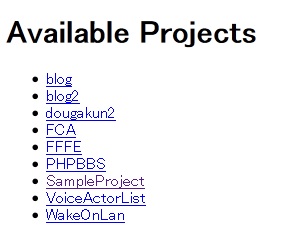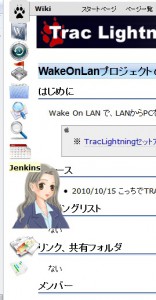TracLightning+Jenkins
TracLightningをバージョンアップした。
1.5.?→3.1.2
TracLightningは今後Kanonってのになってlinux版らしい。
前はチケットのグラフが出てたけど・・→前のやつ
プラグインでできるのかな?
Jenkins何ができるのか良くわかってないけど、テストの進捗とかカバレッジとかバグ曲線とか使えたらいいなぁ。(*’ー’)
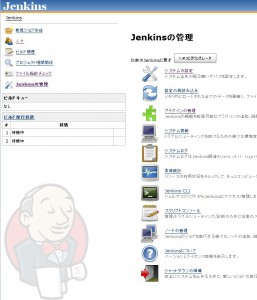
【手順】
①Tracメニューからバックアップ
②3.1.2のインストーラーでインストール
③バックアップフォルダから、projyectsのtracとsvnをコピー
④Tracメニューのコマンドプロンプトで
trac-admin.bat C:TracLightprojectstracプロジェクト名 upgrade ⑤SSL有効化
C:TracLightCollabNetSVNhttpdconfhttpd.conf
⑥Jenkinsをサービスとして入れるための修正
C:TracLightprojectshudson.hudsonjenkins.xml
を
C:TracLightjenkinsjenkins.bat
の設定と同じにする。
<arguments>-Xrs -Xmx256m -Dhudson.lifecycle=hudson.lifecycle.WindowsServiceLifecycle -jar “%BASE%jenkins.war” –prefix=/jenkins –ajp13Port=8009 –ajp13ListenAddress=127.0.0.1 –httpListenAddress=127.0.0.1 –httpPort=8010</arguments> ⑦環境変数を追加
JENKINS_HOME C:TracLightprojectshudson.hudson TRAC_LIGHT_HOME C:TracLight TL_PROJECT_HOME C:TracLightprojects JAVA_CMD java.exe ⑧Jenkinsのコマンドライン版起動
C:TracLightjenkinsjenkins.bat
⑨trac.iniのテーマを変更 ← これはお好みで
[theme]
theme = Lightning
↓
[theme]
theme = Mac
⑩TracLightningにブラウザからアクセス
⑪adminでプロジェクトにログインしてユーザー作成(旧バージョンのユーザーを移行する方法はあるかもしれない)
ユーザー名:admin
パスワード:admin
⑫JenkinのJenkinsの管理からwindowsのサービスとして起動をクリック
⑬Jenkinsのコマンドライン版終了
⑭再起動(PCも再起動しないと動かなかった)
⑮Jenkinsのメニューでバージョンアップ
(サービスの再起動に時間かかる)